AfterEffects-下のレイヤーを使ってマスク(切り抜き)する
AfterEffectsで上のレイヤーを下のレイヤーのアルファ情報を使って切り抜きたい時って結構ありますよね。
オーバーレイやスクリーンで和紙とか、市松模様とかを特定のオブジェクトに掛けたい時などに。
備忘録としてその作業方法をご紹介します(とっても簡単です)。
AEで、下のレイヤーを使った切り抜き方
素材を用意する
くり抜くためには、2つの素材が必要です。
くり抜く側と、繰り抜かれる側です。
今回は、空の画像を鳥の形に切り取ってみたいと思います。
マグリットの作品っぽくしてみましょう!
AEに素材を取り込む
空の画像(sky.png)と、鳥の画像(bird.png)をAEに取り込みましょう。
AEに取り込んだら、下に鳥の画像、上に空の画像を配置します。
上に「切り抜きたい画像」を配置するということです。
「Tボタン」を表示する
スイッチ/モードボタンを押して、「T」ボタンを表示するようにして下さい。(画像はCS4)
切り抜きたい画像の「T」ボタンを押す
今回は「sky.png」のTボタンをアクティブにしました。
すると…
このように下のレイヤーの画像を使って、上のレイヤーの画像を切り抜くことができました。
マグリットさんも、こんなに簡単に切り抜ける日がくるとは思わなかったでしょうね。

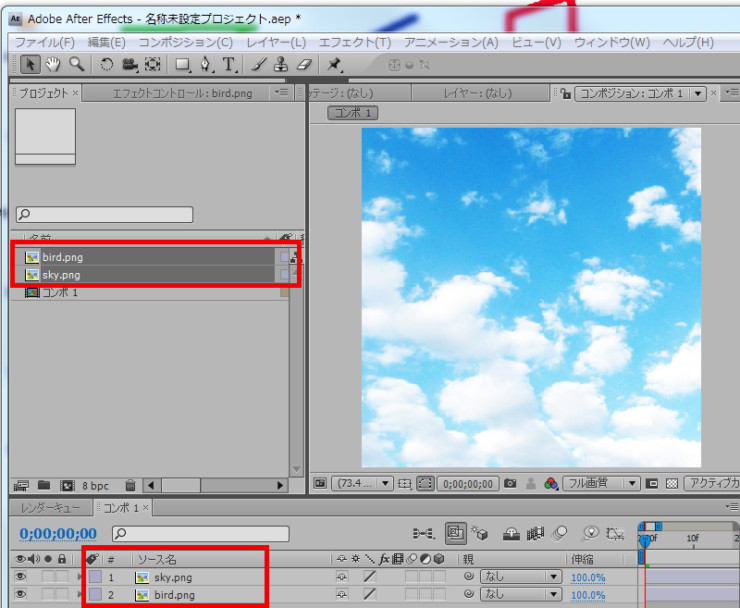


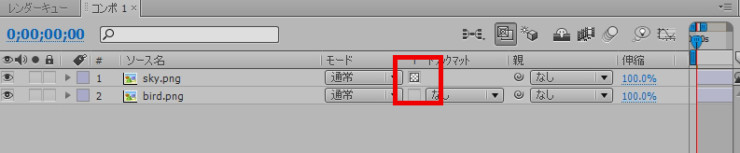
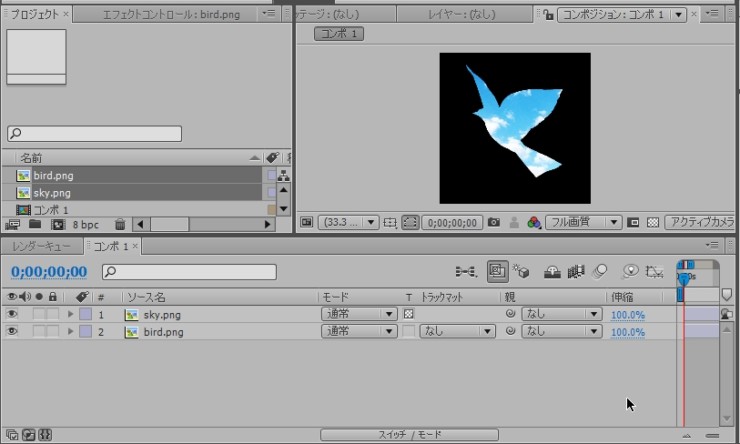

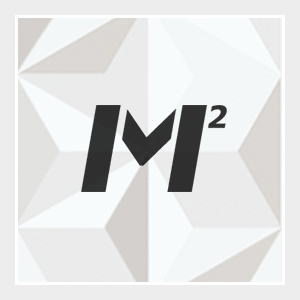



写真を動く枠で切り抜く作業をしたかったのですが昨日1日悩んでいたのでめちゃくちゃ助かりました!!!!
Tがポイントだったのですね!最高の気分です。ありがとうございます!